Pretvori MP4 u GIF besplatno i online [Vodič korak po korak]
Ovaj se vodič usredotočuje na pretvaranje MP4 video datoteka u GIF animirane slike. GIF format datoteke koristi se za pohranu animiranih slika. To je obično dvadeset okvira za iznošenje priče ili za zabavu. Danas se stvaraju oceani GIF slikovnih datoteka i dijele se na društvenim mrežama. U stvari, ne trebate zavidjeti drugima jer možete naučiti više načina kako izvući nekoliko okvira iz MP4 video datoteke i spremiti ih kao animirani GIF.

Dio 1. Grupno pretvaranje MP4 u GIF uz zadržavanje visoke kvalitete
Kako pretvoriti MP4 u GIF na radnoj površini
Želite li pretvoriti svoj omiljeni MP4 videoisječak u animirani GIF koji se ponavlja? Želite li stvoriti memeove, podijeliti reakciju ili učiniti sadržaj zanimljivijim, pretvaranje MP4 u GIF je jednostavno uz FVC Video Converter UltimateOvaj sveobuhvatni alat za video omogućuje vam pretvaranje, kompresiju i uređivanje videa bez gubitka kvalitete - a izrada GIF-ova udaljena je samo nekoliko klikova.
• Pretvorite MP4, MOV, AVI, MKV i druge datoteke u GIF i druge medijske formate.
• Obrežite, izrežite i pregledajte videozapis prije nego što ga pretvorite u GIF.
• Pokreće ga hardversko ubrzanje za pretvaranje datoteka u sekundama.
• Prilagodite brzinu sličica u sekundi, razlučivost i opcije petlje za savršen rezultat.
• Pretvorite više videozapisa u GIF-ove odjednom kako biste uštedjeli vrijeme.
Besplatno preuzimanjeZa Windows 7 ili novijiSigurno preuzimanje
Besplatno preuzimanjeZa MacOS 10.7 ili novijiSigurno preuzimanje
Evo kako pretvoriti MP4 u GIF pomoću FVC Video Converter Ultimate:
Korak 1Preuzmite, instalirajte i pokrenite FVC Video Converter Ultimate na svoje računalo.
Korak 2: Kliknite Dodaj datoteke ili povucite i ispustite svoj MP4 video u glavno sučelje.

3. korakOdaberite GIF kao izlazni format i kliknite Pretvori sve pretvoriti MP4 u animirani GIF.

FVC Video Converter Ultimate omogućuje jednostavnu, brzu i fleksibilnu pretvorbu MP4 u GIF. Bez obzira jeste li kreator sadržaja ili samo želite izrađivati zabavne animacije, ovaj alat pruža sve što vam je potrebno.
Dio 2. Jednostavno pretvorite MP4 u animirani GIF besplatno
Kako pretvoriti MP4 u GIF pomoću FVC besplatnog programa za izradu videa u GIF-ove
Kako bi trebao izgledati najbolji MP4 u GIF pretvarač? Prvo, trebao bi biti jednostavan za upotrebu i za početnike i za iskusne korisnike. Štoviše, trebao bi imati sposobnost zaštite kvalitete slike. Stoga preporučujemo FVC Free Video to GIF Maker.
FVC Free Video to GIF Maker
122.446+ preuzimanja- Pretvorite MP4 u animirani GIF besplatno bez ikakvih ograničenja.
- Izdvojite određene okvire za izradu novog GIF-a.
- Ponudite opsežne alate za uređivanje GIF slika.
- Brza obrada više MP4 video datoteka brzo.
Besplatno preuzimanjeZa Windows 7 ili novijiSigurno preuzimanje
Besplatno preuzimanjeZa MacOS 10.7 ili novijiSigurno preuzimanje
Ukratko, najbolja je opcija pretvoriti MP4 u GIF bez gubitka kvalitete.
Kako pretvoriti MP4 u GIF na radnoj površini
Korak 1: Uvoz MP4 datoteka
Pokrenite najbolji besplatni MP4 u GIF pretvarač nakon što ga instalirate na računalo. Zatim kliknite veliki Dodaj datoteke gumb za uvoz svih MP4 videozapisa koje želite pretvoriti. Alternativno, povucite i ispustite MP4 datoteke u okvir s točkicama da biste ih izravno uvezli.

Korak 2: Izrežite i uredite videozapise
Nakon učitavanja kliknite Uredi izbornik na gornjoj vrpci za otvaranje prozora za uređivanje videozapisa. Uklonite neželjene okvire pomoću alata za obrezivanje. Omogućuje vam resetiranje početnih i završnih točaka. Zatim obrežite ostale MP4 datoteke.

Korak 3: Pretvorite MP4 u GIF
Kad se vratite na glavno sučelje, kliknite i proširite Izlazni format padajući popis, potražite gif i odaberite relativnu opciju. Udari Otvori mapu gumb i postavite određenu mapu za spremanje rezultata. Na kraju kliknite Pretvoriti gumb za pokretanje pretvorbe MP4 u GIF u paketu.

Ovo je besplatno rješenje za pretvaranje MP4 u GIF. Ali ovom alatu nedostaju napredni alati za uređivanje videa poput dodavanja tekstualnih slojeva, filtera ili efekata u usporedbi s FVC Video Converter Ultimate. Stoga vam i dalje preporučujem da preuzmete i isprobate ovaj ultimativni alat.
Besplatno preuzimanjeZa Windows 7 ili novijiSigurno preuzimanje
Besplatno preuzimanjeZa MacOS 10.7 ili novijiSigurno preuzimanje
Dio 3. Kako pretvoriti MP4 u GIF pomoću Adobe Photoshopa
Pretvorite MP4 u GIF pomoću Photoshopa
Photoshop je popularan uređivač slika širom svijeta. I prosječni ljudi i profesionalni fotografi imaju ga na svojim strojevima. Možda se pitate može li Photoshop pretvoriti MP4 u GIF. Odgovor je da, a mi ćemo podijeliti korake u nastavku.
Korak 1: Pokrenite svoj Photoshop, idite na Datoteka na gornjoj vrpci odaberite Uvoz a zatim odaberite Video okviri do slojeva. Sada pronađite i otvorite izvorni MP4 video s tvrdog diska.
Ako Photoshop ne može otvoriti vaš video, prvo ga morate pretvoriti u podržane kodeke.

Korak 2: Kada se to zatraži, potvrdite okvir pored Napravite animaciju okvira. Ako je vaša video datoteka vrlo dugačka, obrežite je klizačima na vremenskoj traci. Zatim kliknite u redu da to potvrdi.

3. korak: Tada će Photoshop svaki kadar video isječka uvesti kao sliku. Možete urediti svaku sliku ili ih zadržati kao zadane.
4. korak: Krenite prema Datoteka izbornik, odaberite Izvoz i onda Spremi za web. Tada će se pojaviti dijaloški okvir spremi na web. Prilagodite opcije na desnoj ploči, poput Veličina slike, Kvaliteta, i više. Da biste napravili GIF petlje, odaberite odgovarajuću opciju iz Mogućnosti petlje padajući popis.

Korak 5: Udari igra ikona u donjem desnom kutu za pregled učinka. Ako je u redu, kliknite na Uštedjeti i slijedite upute na zaslonu da biste pretvorili MP4 u GIF u Photoshopu.
Ako ste već kupili Photoshop, mogao bi biti dobar izbor. Ali ako niste, bolje je da koristite profesionalni MP4 u GIF pretvarač poput FVC Video Converter Ultimate. Sve u svemu, korištenje Photoshopa za pretvaranje MP4 u GIF može biti skupo zbog pretplate, a složeno sučelje čini ga manje prilagođenim početnicima. Proces izvoza često rezultira velikim datotekama s ograničenom optimizacijom.
Dio 4. Kako promijeniti MP4 u GIF online
Pretvorite MP4 u GIF pomoću FVC besplatnog online video pretvarača
Ako želite spremiti MP4 kao GIF sliku pomoću programa Windows Movie Maker, i dalje vam je potrebna internetska aplikacija za pretvorbu. Da budem iskren, lakše je pretvoriti MP4 u GIF izravno putem interneta ako koristite pravi alat, kao što je FVC Besplatni internetski video pretvarač. To je internetski MP4 za GIF besplatni program.
Korak 1: Otvorite službenu stranicu FVC Free Online Video Converter u svom pregledniku da biste izravno otvorili besplatni program.
Preuzmite Desktop verzija za pretvaranje datoteka u seriji.

Korak 2: Kliknite Dodajte datoteke za pretvaranje gumb za instalaciju pokretača i uvoz MP4-a s računala.

3. korak: Sada odaberite GIF kao izlazni format. Prilagodite druge opcije, poput kodera, brzine sličica, razlučivosti, brzine prijenosa i drugih parametara.

4. korak: Udari Pretvoriti gumb za početak promjene MP4 u GIF na mreži. Kada se završi, izlazna mapa će se odmah pojaviti.
Internetska aplikacija automatski će komprimirati vaše slike tijekom pretvorbe, tako da kvaliteta izlaza nije baš dobra.
Kako koristiti Ezgif za pretvaranje MP4 u GIF
Ezgif je popularan besplatni online alat koji vam omogućuje jednostavno pretvaranje MP4 videa u GIF-ove bez potrebe za preuzimanjem bilo kakvog softvera. Podržava razne značajke uređivanja kao što su obrezivanje, promjena veličine i optimizacija GIF-a za bolju kvalitetu i manju veličinu datoteke.
Korak 1Idite na web stranicu Ezgif i odaberite alat za pretvaranje videa u GIF. Kliknite Odaberi datoteku da biste odabrali MP4 videozapis s uređaja, a zatim kliknite Upload video da ga učitam.
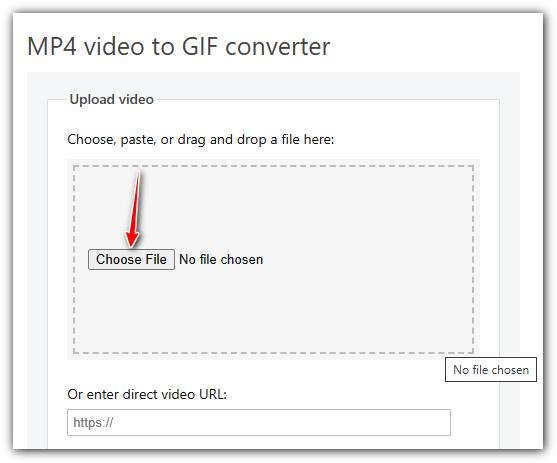
Korak 2Nakon prijenosa, možete obrezati videozapis postavljanjem vremena početka i završetka, promijeniti mu veličinu ili promijeniti broj sličica u sekundi kako biste prilagodili kvalitetu i veličinu GIF-a.
3. korakNakon što postavite svoje postavke, kliknite Napravite GIF! za obradu vašeg videa i generiranje GIF-a.
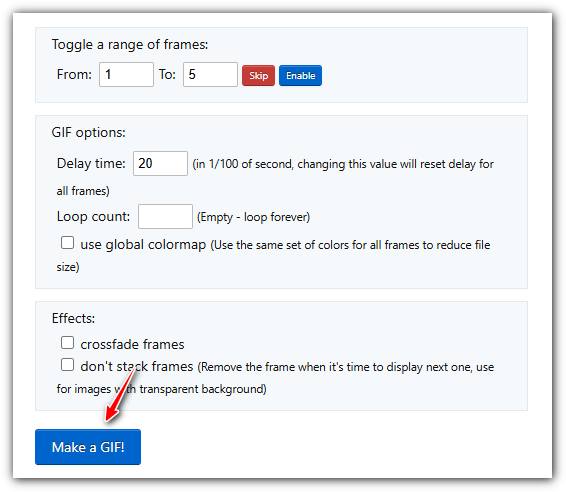
MP4 u odnosu na GIF
Format MP4, koji je izdala Grupa stručnjaka za pokretne slike (MPEG) 2001., može vam pomoći u spremanju video, audio, titlova i slikovnih podataka u zasebne zapise. To je skraćenica od MPEG-4 Part 14. Osim toga, to je jedan od najpopularnijih formata koji se koristi za streaming i dijeljenje videozapisa.
GIF je uobičajen format slike za web grafiku. Osim spremanja malih slika i slika koje sadrže tekst, GIF također može sadržavati i prikazati osnovne animacije na web stranicama. To je format bez gubitaka, a GIF kompresija ne smanjuje jasnoću slike.
FVC Besplatni online video konverter je besplatan, jednostavan alat za brzo pretvaranje videa u popularne formate poput MP4, AVI i MOV bez instaliranja softvera. Ne zahtijeva registraciju i ima jednostavno sučelje. Međutim, ovisi o brzini interneta, ograničava veličinu datoteke i nedostaju mu napredne značajke. Izvrstan je izbor za brze, ležerne konverzije videa.
Dio 5: Česta pitanja o pretvaranju MP4 u GIF
Kako besplatno pretvoriti GIF u MP4 pomoću FFmpeg-a?
Otvorite www.7-zip.org i kliknite na "release builds" za preuzimanje datoteke ffmpeg-release-full.7z. Nakon raspakiranja ove zip datoteke, možete je otvoriti. Naredbeni redak i unesite naredbenu liniju ffmpeg -f gif -i datoteka.gif -c:v libx264 izlazna datoteka.mp4Zatim pritisnite Unesi kako biste potvrdili svoju naredbu.
Kako mogu pregledati GIF datoteke?
GIF je jedinstveni format slike. To je više poput videozapisa, ali ne i slike. Međutim, većina softvera media playera ne može otvoriti GIF-ove. Uz to, samo nekoliko aplikacija za upravljanje fotografijama može reproducirati animirane slike. Srećom, GIF datoteke možete pregledavati u glavnim web preglednicima, kao što su IE, Chrome, Firefox i drugi.
Je li legalno pretvoriti MP4 u GIF?
U većini slučajeva u redu je pretvoriti MP4 u GIF iz zabave. Međutim, većina MP4 filmova i osobnih video datoteka zaštićena je autorskim pravima. Ako želite promijeniti privatni videozapis, radije zatražite autorski pristanak.
Zaključak
Ovaj je članak podijelio četiri načina za pretvaranje MP4 u GIF format. Photoshop je profesionalni urednik fotografija i može iz MP4 izvući nekoliko okvira za spremanje kao GIF. Međutim, prilično je skupo. Windows Movie Maker mora raditi s dodatnim pretvaračima da bi dovršio posao. Internetski pretvarač MP4 u GIF prikladan je način da dobijete ono što želite ako vam ne smeta gubitak kvalitete. S druge strane, FVC Free Video to GIF Maker je najlakši način da udovoljite svojim potrebama. Još pitanja? Molimo ostavite svoju poruku ispod.



 Video Converter Ultimate
Video Converter Ultimate Snimač zaslona
Snimač zaslona



